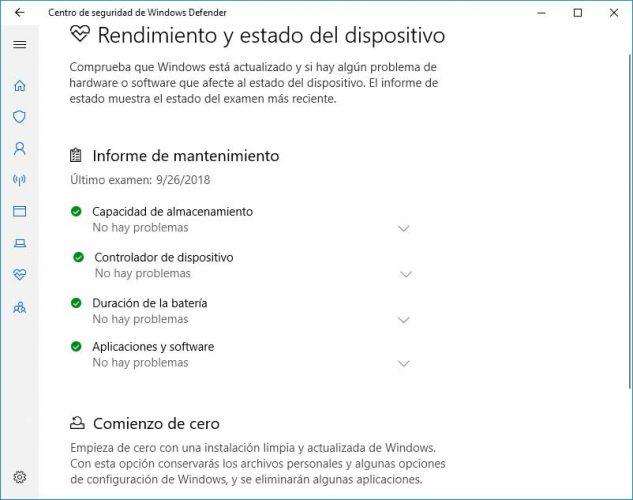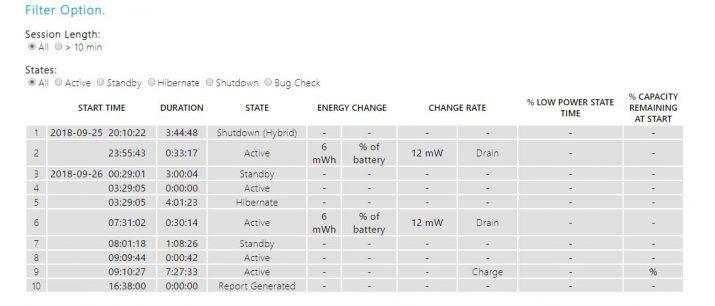Cómo comprobar el estado de tu PC en Windows 10
Todo va perfecto cuando estrenamos ordenador, sin embargo, con el paso del tiempo, el desgaste y la cantidad de aplicaciones y programas que vamos instalando en el PC, hace que poco a poco notemos que su rendimiento va disminuyendo. Hay muchas cosas que pueden influir en el rendimiento o funcionamiento de nuestro ordenador, por eso, vamos a mostrar a continuación cómo comprobar el estado de tu PC en Windows 10.
Así puedes generar varios informes para saber el estado de tu PC en Windows 10
Windows 10 viene acompañado de Windows Defender, una herramienta de seguridad propia de Microsoft y que hace las veces de antivirus en Windows 10. No obstante, desde el Centro de Seguridad de Windows Defender, es posible comprobar el rendimiento y estado del PC, e incluso elaborar un informe de la salud de nuestro ordenador.
De esta manera, podremos detectar cualquier problema en el equipo para poner la solución lo antes posible. Recordemos que Windows Defender escanea de manera periódica y en segundo plano nuestro equipo, lo que permite comprobar el último informe elaborado por Windows Defender sobre el estado de tu PC.
Para ello, abrimos el Centro de seguridad de Windows Defender y hacemos clic en la opción Rendimiento y estado del dispositivo. Ahí encontramos la fecha del último examen y el resultado del análisis en lo que a la capacidad de almacenamiento, controlador de dispositivo, duración de la batería y aplicaciones y software se refiere. Si Windows Defender se hubiese encontrado con algún problema, podríamos desplegar para obtener más información sobre él.
Windows 10 cuenta con una herramienta que quizás muchos no concen y que nos permite realizar un diagnóstico del equipo. Además, nos genera un informe completo con el estado de nuestro PC. Desde este mismo enlace, puede seguir paso a paso cómo ejecutar un diagnóstico de tu ordenador para saber el estado de tu PC.
Si usamos un ordenador portátil, también podemos ejecutar un informe para evaluar el estado de la batería, procesos o aplicaciones con un alto consumo de la batería o la cantidad de ciclos que ha pasado ya. Para ello, abrimos una ventana del símbolo del sistema con permisos de administrador, escribimos el comando powercfg /SleepStudy /output %USERPROFILE%\Desktop\informebateria.html /Duration DAYS y pulsamos Enter.
En ese comando, podemos elegir la ruta donde queremos guardar el informe e incluso el nombre del archivo HTML que nos crea el comando con dicho informe. Una vez finalizado el proceso, vamos a la ruta de destino y ahí tendremos dicho archivo. Solo tenemos que abrirlo y podremos ver los datos del consumo de la batería de nuestro PC, datos de cada sesión, energía consumida, etc, que te ayudarán a conocer el estado de tu PC.
Via: www.adslzone.net
 Reviewed by Anónimo
on
12:29
Rating:
Reviewed by Anónimo
on
12:29
Rating: